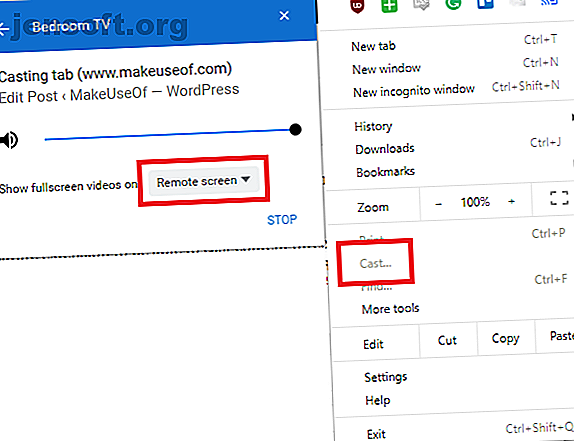
Cómo ver el video de Amazon Prime en tu TV con Chromecast
Anuncio
No todas las aplicaciones y servicios son compatibles con Chromecast de Google. Una de esas aplicaciones es Amazon Prime Video.
Si bien Netflix, el mayor rival de Prime Video, ha sido compatible con Chromecast desde el principio, Amazon Prime Video aún vive en la edad oscura.
Pero hay un par de formas de evitar esta falta de compatibilidad. En este artículo te mostramos cómo mirar Amazon Prime en tu TV con Chromecast.
¿Por qué no hay un botón de transmisión en Amazon Prime Video?
En estos días, es difícil encontrar una aplicación de transmisión de audio o video convencional en Android que no tenga el botón de transmisión disponible.
Entonces, ¿por qué Amazon Prime Video no ofrece la función?
Bueno, como suele ser el caso, se debe a disputas entre las dos compañías. Amazon no ofrece una aplicación de YouTube en ninguno de sus muchos dispositivos Fire TV; Google no vende sus productos en Amazon; Amazon no hace que Prime Video esté disponible en Chromecast. Tit-for-tat infantil, estamos seguros de que estará de acuerdo.
Nota: si desea descubrir aplicaciones que admitan de forma nativa el dongle, hemos reunido previamente las mejores aplicaciones de video para Chromecast 10 aplicaciones imprescindibles de Chromecast para ver televisión 10 aplicaciones imprescindibles de Chromecast para ver televisión Se puede decir que Chromecast El mejor dispositivo actualmente en el mercado para cualquiera que quiera cortar el cable. Y definitivamente necesitará estas 10 aplicaciones para comenzar. Más información y las mejores aplicaciones de audio para Chromecast 10 aplicaciones imprescindibles de Chromecast para escuchar música 10 aplicaciones imprescindibles de Chromecast para escuchar música Los Chromecasts son mucho más que contenido de video; También pueden transmitir música. En este artículo, enumeramos 10 aplicaciones Chromecast imprescindibles para ayudarlo a comenzar a escuchar música. Lee mas .
Bien, sigamos adelante. Te mostramos cómo ver Amazon Prime Video en tu Chromecast.
Método 1: usa Chrome
Si ejecuta Google Chrome en cualquiera de sus computadoras, puede reproducir el video que desea ver en su navegador y transmitirlo directamente a su Chromecast.
En los viejos tiempos (!), Necesitaba instalar una extensión separada para poder transmitir contenido directamente desde su navegador. En las versiones más nuevas de Chrome, ese ya no es el caso. Google ha incorporado la funcionalidad directamente en el navegador.
Antes de continuar, asegúrese de que su televisor esté encendido y muestre el canal de entrada correcto.
Para comenzar el proceso de transmitir Amazon Prime Video a su Chromecast a través de Chrome, abra su navegador Chrome, diríjase al sitio web de Amazon Prime Video e ingrese sus credenciales de inicio de sesión. Debes encontrar el video que deseas ver y presionar Reproducir como de costumbre.
Luego, haga clic en el menú Más (tres puntos verticales) en la esquina superior derecha de la ventana del navegador. Seleccione Transmitir en el menú emergente.

Ahora debería ver una nueva ventana con todos los dispositivos compatibles que están en su red. Haga clic en el nombre del Chromecast que desea usar. La conexión debería ocurrir automáticamente.
Antes de reanudar la reproducción, vale la pena elegir Pantalla remota en el menú desplegable junto a Mostrar videos en pantalla completa . Evitará que su película o serie de televisión se reproduzca en su computadora portátil y su Chromecast al mismo tiempo.
El inconveniente obvio de usar la versión de escritorio de Chrome para transmitir Amazon Prime Video a su Chromecast es la falta de controles. No podrá pausar, avanzar, retroceder o ajustar otras configuraciones de reproducción desde la comodidad de su sofá. En su lugar, deberá realizar cambios en la computadora desde la que está enviando.
Si necesita saber más, asegúrese de consultar nuestra introducción de Chromecast ¿Qué es un Chromecast y cómo funciona? ¿Qué es un Chromecast y cómo funciona? ¿Elegir un streamer de medios de presupuesto? Google Chromecast es una buena opción, pero ¿qué es realmente y cómo funciona Chromecast? Lee mas .
Método 2: Transmita la pantalla de su Android
Advertencia: este método podría no funcionar en teléfonos más nuevos. Contrariamente a la creencia popular, Amazon no ha bloqueado la función. En cambio, parece que el problema está relacionado con HDR y soporte 4K. Si tiene un dispositivo más antiguo, el método aún funciona perfectamente.
Google y Amazon pueden estar en guerra, pero Amazon no es tan estúpido como para no ofrecer una aplicación Prime Video en Play Store. Y, debido a que la aplicación está allí, puede usar la función Cast Screen de Android para mostrarla en su televisor.
Nota: No puede usar Android Cast Screen con los videos de todos los sitios y aplicaciones. Si usan Silverlight, Flash, QuickTime o VLC, no funcionará. Afortunadamente, Amazon Prime Video no usa ninguna de esas tecnologías.
Usar la función Cast Screen es fácil. Deslice hacia abajo en la barra de notificaciones de su dispositivo y toque el ícono Transmitir (parece un televisor). Verá una lista de todos los dispositivos compatibles en su pantalla. Toque el correcto, y unos segundos después verá la pantalla de su teléfono en su televisor.


Desde este punto, solo se trata de utilizar su teléfono para navegar al contenido de Prime Video que desea ver de la manera habitual. Solo asegúrate de poner tu teléfono en modo horizontal y hacer que el video aparezca en pantalla completa antes de sentirte cómodo.
El beneficio obvio de este método en comparación con el enfoque anterior es que puede controlar el video desde su teléfono. Sin embargo, hay tres inconvenientes serios en los que debe pensar.
El primer problema es la privacidad. Estás transmitiendo toda la pantalla de tu Android en lugar de solo contenido de una aplicación específica. Cada vez que reciba un mensaje, correo electrónico, llamada telefónica o notificación, aparecerá en la pantalla para que todos lo vean. Dependiendo de dónde se encuentre o con quién se encuentre, podría no ser un comportamiento deseable.
La segunda consideración es su batería. Si proyecta la pantalla completa de su teléfono, el video se reproducirá en ambos dispositivos al mismo tiempo. Si apaga la pantalla de su teléfono, el televisor también quedará en blanco. Por lo tanto, necesita tener un cargador cerca si está planeando una sesión compulsiva (hemos cubierto otras formas de ahorrar batería en Android 10 Consejos probados y probados para extender la vida útil de la batería en Android 10 Consejos probados y probados para extender la vida útil de la batería en Android ¿Sufre de poca duración de la batería en Android? Siga estos consejos para sacar más provecho de la batería de su dispositivo Android. Lea más si necesita más orientación)
El último problema es el poder de procesamiento. Debido a que Amazon Prime Video no está habilitado para Chromecast, su teléfono Android está haciendo todo el procesamiento en segundo plano. Dependiendo del hardware interno de su teléfono, eso puede conducir fácilmente a tartamudeo, retraso y baja resolución.
Puede solucionar el problema ligeramente eliminando tantos procesos en segundo plano como sea posible en su teléfono (Configuración> Aplicaciones y notificaciones> Ver todas las aplicaciones, haga clic en el nombre de una aplicación y seleccione Forzar detención), pero es una situación que dista mucho de ser ideal.
¿Debe comprar un dispositivo Amazon Fire TV?
Por supuesto, todas estas soluciones pueden ser discutibles si compra un dispositivo Amazon Fire TV. Como era de esperar, Amazon Prime Video está bien integrado en el hardware. También obtendrá acceso a Alexa, Prime Photos y muchas aplicaciones de terceros.
Le explicamos qué dispositivo Amazon Fire TV es el adecuado para usted. ¿Qué dispositivo Fire TV debe comprar? Stick vs. TV vs. Cube, comparado ¿Qué dispositivo Fire TV debe comprar? Stick vs. TV vs. Cube, Amazon comparado ahora tiene cuatro opciones diferentes para las personas que buscan comprar un dispositivo Fire TV. Pero ¿cual es el apropiado para usted? Lea más si no está seguro de cuál comprar.
Amazon y Google necesitan llamar una tregua
Escucha, Amazon. Le estamos pagando un buen dinero cada año. Por lo tanto, no esperamos que restrinja intencionalmente la compatibilidad con uno de los dispositivos de corte de cable más populares del mundo solo porque tiene problemas con Google.
Para obtener más ayuda, consulte nuestra introducción a Chromecast. También hemos comparado Roku y Chromecast si estás pensando en cambiar.
Ahora que ya está todo listo, vea estos programas originales de Amazon Prime Las 15 mejores series originales de Amazon Prime para True Geeks Las 15 mejores series originales de Amazon Prime para True Geeks Hay muchas series originales excelentes en Amazon Prime, y estas son la mejor serie original de Amazon de la que probablemente nunca haya oído hablar. Lee mas .
Explore más sobre: Amazon Prime, Chromecast, transmisión de medios, televisión.

